本文转载于:http://blog.csdn.net/wxhqforever/article/details/44812003
准备工作:
1、首先下载quick-cocos2dx-2.2.5-plus-release版本的:https://github.com/chukong/quick-cocos2d-x/tree/2.2.5-plus-release
2、下载sublime text 2,这里不使用3版本的(有些插件不支持3版本的),下载地址为:http://www.sublimetext.com/,安装方法就不多说了,注册码如下(全部粘贴进入,包括begin和end):
----- BEGIN LICENSE -----
Andrew Weber
Single User License
EA7E-855605
813A03DD 5E4AD9E6 6C0EEB94 BC99798F
942194A6 02396E98 E62C9979 4BB979FE
91424C9D A45400BF F6747D88 2FB88078
90F5CC94 1CDC92DC 8457107A F151657B
1D22E383 A997F016 42397640 33F41CFC
E1D0AE85 A0BBD039 0E9C8D55 E1B89D5D
5CDB7036 E56DE1C0 EFCC0840 650CD3A6
B98FC99C 8FAC73EE D2B95564 DF450523
------ END LICENSE ———
后续步骤:
1、解压下载的quick压缩包,然后在终端进入该文件夹,后再输入下面的命令:“./setup_mac.sh”,他会问你"Do you wish to install LuaJIT (Y/N) ? “,直接enter即可(表示yes),然后直至他执行完毕;后打开该文件夹下地player->mac->player,如下图所示:
这里可以新建项目、打开项目或者查看示例,自行体会,不多说
2、我们创建一个quick工程,如下图所示:
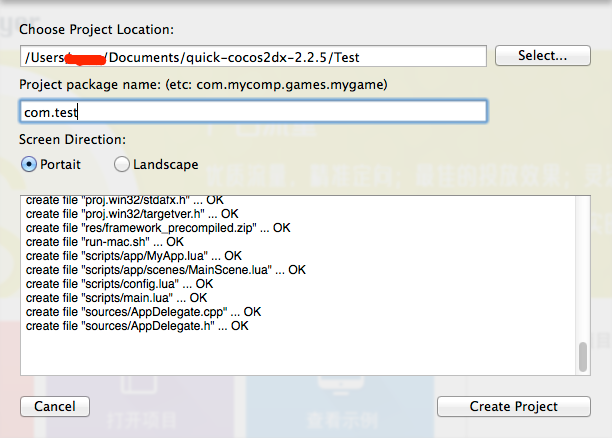
3、打开sublime text(后简称st),按“ctrl+`”键打开st的控制台,输入下面的命令安装package controll(还有另外一种方法是直接下载好插件进行安装,请自行百度),如下图输出即为正确,然后重启st:
命令:
import urllib2,os; pf='Package Control.sublime-package'; ipp=sublime.installed_packages_path(); os.makedirs(ipp) if not os.path.exists(ipp) else None; urllib2.install_opener(urllib2.build_opener(urllib2.ProxyHandler())); open(os.path.join(ipp,pf),'wb').write(urllib2.urlopen('http://sublime.wbond.net/'+pf.replace(' ','%20')).read()); print 'Please restart Sublime Text to finish installation’
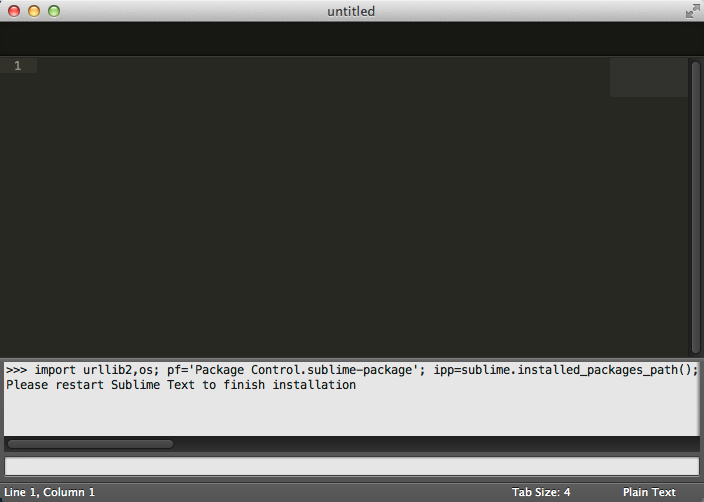
此时会出现下面的菜单:
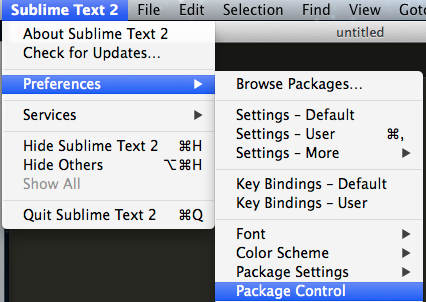
4、打开Package Controll,输入或者选择install package(此处命令可以不全部输入,按回车即可自动匹配下面的第一个命令)

安装界面如下,输入我们想要的插件然后按回车或者鼠标选择之后会自动安装:
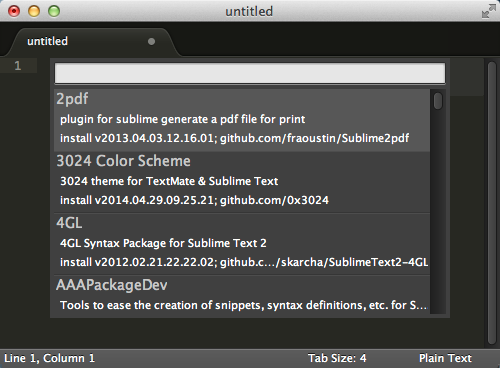
我安装了一个git的插件,左下角是st的状态提示,安装成功后会在左下角提示安装成功:
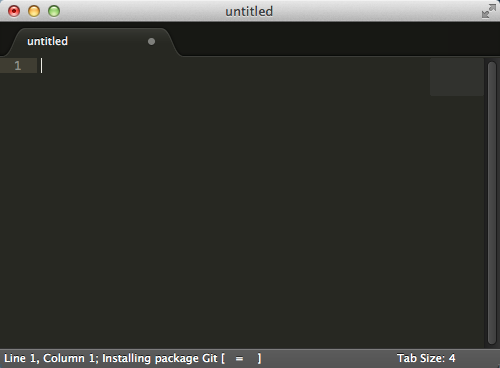
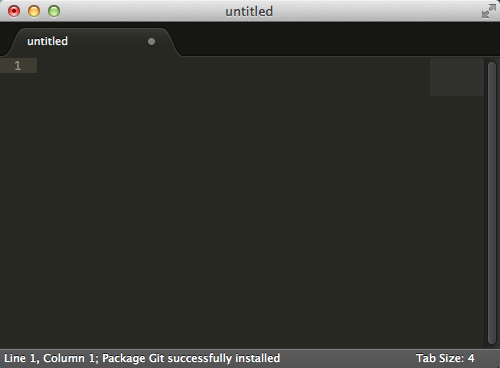
5、我们开发quick需要的是一个叫做QuickXDev的插件(代码智能提示),下载安装完成后通过Preference->Package Settings进行查看:
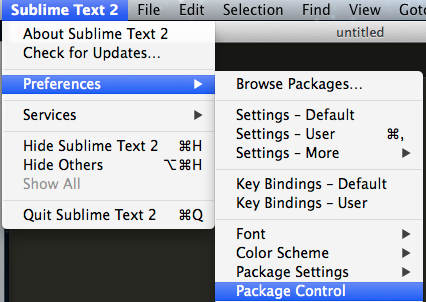
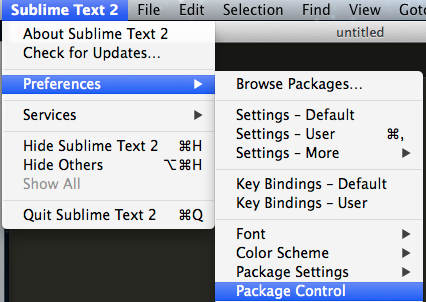
下面我们先打开Default Settings,复制里面的内容后关闭,然后打开User Settings,粘贴进去刚才复制的内容,将“quick path”修改为quick-cocos2dx的路径,将“author”修改为你自己想要的名字(创建新文件时显示的名字)
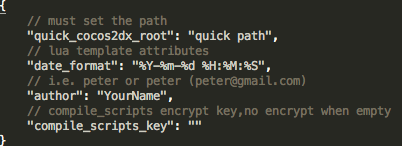
6、配置好之后需要替换原来的QuickXDev中的内容,因为插件设置是自动升级的为最新版本的,我们不能用最新的,最新的没有cocos2dx原生api的代码提示,此时需要下载一个QuickXDev-2.2.5的插件自行替换:https://github.com/leitwolf/QuickXDev/archive/v2.2.5.zip
首先,我们需要打开Preference->Browser Package,找到QuickXDev的文件夹,将里面的内容全部移除掉,然后将刚才下载的包里的内容全部考进去,最后重启st即可完成
上一张图(需要将左下角的语言Plain Text改为lua才可以):

st的代码提示与其他ide不一样:
(1)如果调用lua封装好的函数,我们可以直接输入想要的调用的函数按回车即可,如上图,而不需要输入”.”或者”:”之类的(输入也没用,反而会没有提示)
(2)如果调用cocos2dx原生的函数,可以直接按下图输入,这里也可以分开输入,我们先输入前半部分CCSprite,然后输入“:”(提醒下我们调用方法用的是单个“:”而不是“::”),同样没有提示,但是当我们再继续输入函数名时提示就会出现,这要求我们知道一些类的函数定义(上面的display也可以这样,可是这样的结果就是后面提示不完全,大家可以试试)
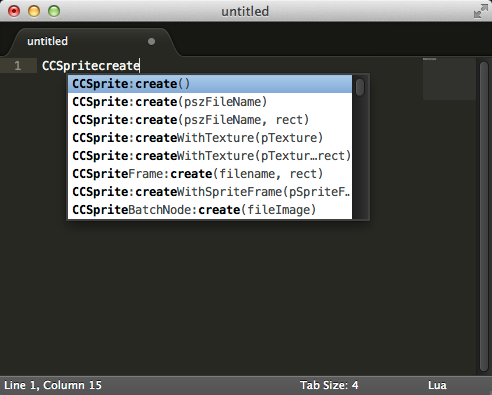
7、将新建的quick工程拖进st,我们将鼠标移动至scripts文件夹上然后右键选择“Run With Player”即可运行该工程,速度快,特别方便
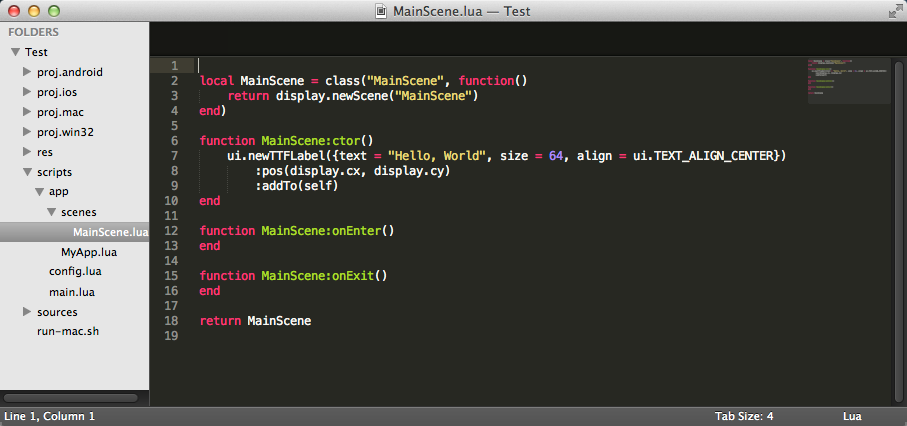
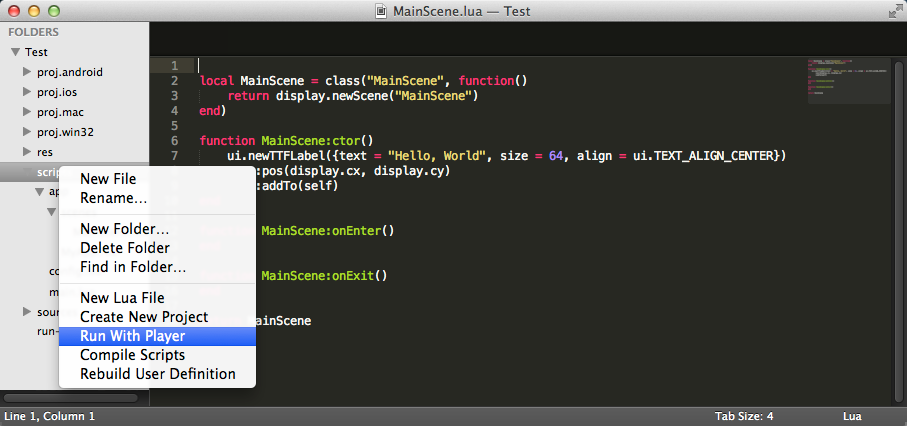
8、下面我们需要下载安装一些辅助的插件,自行选择(http://blog.jobbole.com/79326/)
(1)ColorPicker:如果你经常要查看或设置颜色值,这个插件可以很方便地调用你本机的调色板应用,你既可以在调色板中选择一个颜色,然后按“确定”按钮把该值填写到 SublimeText 中活动文档的当前位置,也可以在活动文档中选择一个颜色的值,按此插件的快捷键(command+shift+c)就会在显示的调色板中定位到该值所对应的颜色。
(2)FormatLua:使用Option+L快捷键自动格式化Lua代码,FormatLua插件不太完善,也有多次格式化会让文件末尾的空行不断增长的小bug,但瑕不掩瑜,团队协作开发时还是狠有必要装一个的,毕竟谁都不喜欢看别人写出来的烂代码。
(3)DocBlockr:DocBlockr 可以使你很方便地对代码建立文档。它会解析函数,变量,和参数,根据它们自动生成文档范式,你的工作就是去填充对应的说明。但是对于lua没有支持,希望以后会有支持.
(4)SublimeLinter:这个插件主要为语法检查提示的作用,下面会重点介绍。
(5)Git:这个插件会将Git整合进你的SublimeText,使的你可以在SublimeText中运行Git命令,包括添加,提交文件,查看日志,文件注解以及其它Git功能。
(6)CTags:http://blog.csdn.net/chiuan/article/details/8569717
9、SublimeLinter详解:
用st2安装的这个插件虽然会提示是为st3激活的框架,但是在这里可以使用,为了让其支持lua,我们还需要进行一下的配置
(1)首先下载Lua-5.1的源码:http://www.lua.org/ftp/lua-5.1.5.tar.gz,下载完成后从终端进入Lua源码的文件夹,然后执行下面的命令:”make macosx test“,出现如下结果说明是正确的:
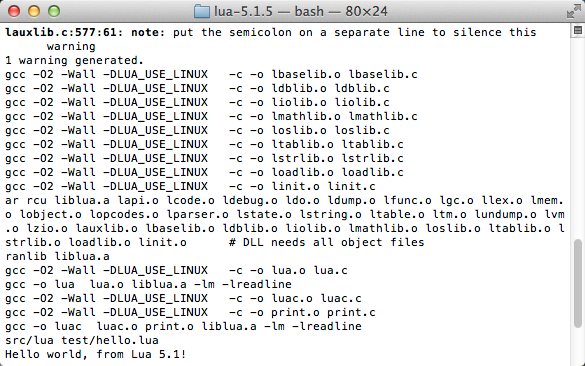
完成后再输入“sudo make install”输入密码后安装Lua环境,如下图所示说明安装成功,此时就可以安装SublimeLinter插件了:
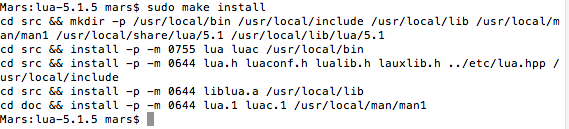
在st的控制台(ctrl+`)出现如下提示说明SublimeLinter插件安装成功并可以在Lua中使用:
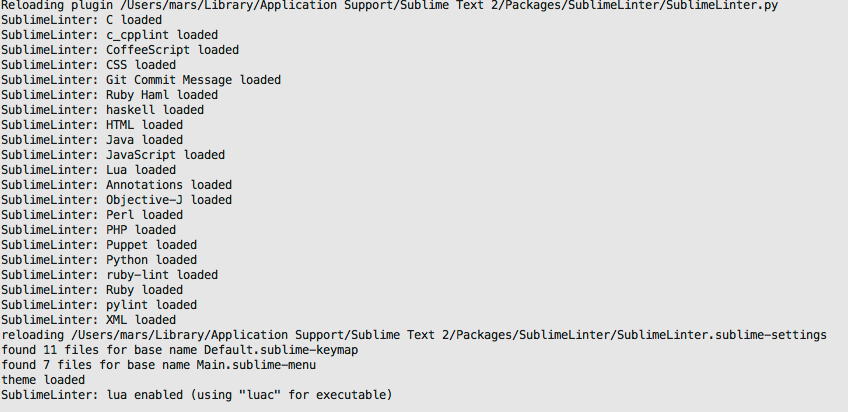

还学要进行一些配置才回出现上面的提示结果,打开Preference->Package Settings->SublimeLinter->User Setting,输入下面的配置即可成功:
{
"sublimelinter": true,
"sublimelinter_popup_errors_on_save": true
}
说明:
”sublimelinter”是配置什么时候检查代码语法,有4种模式:
(1)true - 在用户输入时在后台进行即时校验;(2)false - 只有在初始化的时候才进行校验;(3)"load-save" - 当文件加载和保存的时候进行校验;(4)"save-only" - 当文件被保存的时候进行校验。
“sublimelinter_popup_errors_on_save”设置为true是为了在保存文件的时候上面提示有语法警告或者错误的地方,还有其他配置可以自行查找配置。

